¿Cómo calcular el porcentaje entre dos fechas en Excel?
Al gestionar proyectos en curso o monitorear el progreso de tareas programadas en Excel, a menudo es necesario calcular cuánto del tiempo previsto para una tarea ha transcurrido con base en la fecha actual. Esto te permite evaluar si los proyectos van por delante, están en línea o se retrasan expresando el tiempo transcurrido como un porcentaje de la duración total planificada. Por ejemplo, podrías tener una hoja de cálculo con tareas, cada una con sus propias fechas de inicio y fin. Querrás saber, a partir de hoy, qué porcentaje del período programado para cada tarea ha pasado. Este tutorial te guiará paso a paso para lograr esto en Excel, describirá formas de automatizar la actualización de porcentajes de progreso y mostrará cómo resaltar visualmente las tareas con base en estos resultados utilizando formato condicional.
La siguiente captura de pantalla muestra una lista de tareas de ejemplo con una fecha de inicio, fecha de fin y el porcentaje de finalización calculado deseado:
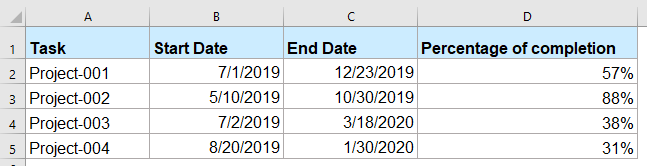
- Calcular el porcentaje de finalización entre dos fechas con fórmula
- Código VBA – Automatizar el cálculo de porcentaje para actualización dinámica a lo largo de filas y fechas
Calcular el porcentaje de finalización entre dos fechas con fórmula
Para calcular el porcentaje de finalización de una tarea entre dos fechas, puedes usar una fórmula basada en las funciones DATEDIF y HOY de Excel. Este enfoque es adecuado cuando tienes un número pequeño de tareas y tu conjunto de datos no cambia con frecuencia.
1. Introduce la siguiente fórmula en una celda en blanco en la fila donde deseas ver el resultado (por ejemplo, en la celda D2):
=(DATEDIF(B2,TODAY(),"d")+1)/(DATEDIF(B2,C2,"d")+1)Explicación de parámetros:
B2 es la celda con la fecha de inicio de la tarea, y C2 es la celda con la fecha de fin. HOY() devuelve automáticamente la fecha actual, por lo que la fórmula calcula cuántos días han pasado desde que comenzó la tarea, dividido por la longitud total programada de la tarea.
2. Después de haber introducido la fórmula, arrastra el controlador de relleno hacia abajo para copiar la fórmula en todas las filas necesarias. Cada fila mostrará entonces el progreso actual de su tarea con base en la fecha actual. El ejemplo a continuación demuestra esto aplicado a varias tareas:
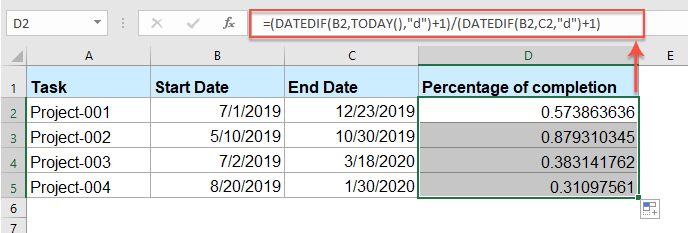
3. Selecciona todas las celdas calculadas. Ve a la pestaña Inicio, luego haz clic en el botón Estilo de Porcentaje en el grupo Número para mostrar los valores como porcentajes en lugar de decimales. Puedes ajustar aún más el número de decimales usando los botones Aumentar Decimales y Disminuir Decimales para obtener la precisión deseada.
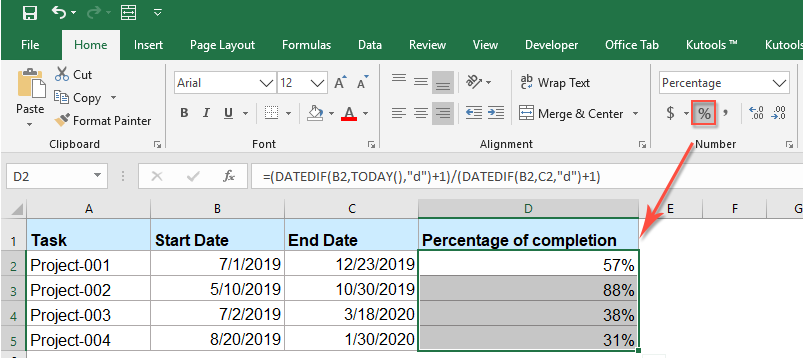
Precauciones: Este enfoque es muy flexible, pero debes asegurarte de que todas las celdas de fecha estén formateadas como fechas reales en Excel; de lo contrario, pueden ocurrir errores o valores incorrectos.
Si quieres que los resultados se actualicen automáticamente cada día, HOY() garantiza que cada vez que se recalcule o abra el libro, el porcentaje refleje el progreso actual. Sin embargo, ten en cuenta que si haces referencia a valores estáticos ingresados manualmente (en lugar de HOY()), tendrás que actualizar esas fechas tú mismo a medida que pase el tiempo.
Código VBA – Automatizar el cálculo de porcentaje para actualización dinámica a lo largo de filas y fechas
Si tu hoja de trabajo contiene muchas tareas con fechas de inicio y fin definidas, puedes usar VBA para calcular automáticamente el porcentaje de progreso de cada tarea con base en la fecha actual. Este método es útil cuando deseas actualizar dinámicamente el progreso de las tareas a lo largo de las filas sin llenar manualmente fórmulas. La macro recorre cada fila, compara la fecha actual con las fechas de inicio y fin de la tarea, y calcula el tiempo transcurrido como un porcentaje de la duración total. El resultado se inserta en una columna objetivo, proporcionando una visión rápida de cuánto avanzó cada tarea.
1. Presiona Alt + F11 para abrir el editor de Microsoft Visual Basic para Aplicaciones. En el editor de VBA, ve a Insertar > Módulo para crear un nuevo módulo, y luego pega el siguiente código en él:
Sub UpdateTaskCompletionPercent()
'Updated by Extendoffice 20250724
Dim ws As Worksheet
Dim lastRow As Long
Dim i As Long
Dim StartDateCol As String, EndDateCol As String, PercentCol As String
Dim startDate As Variant, endDate As Variant, todayDate As Date
Dim pct As Double
On Error Resume Next
xTitleId = "KutoolsforExcel"
Set ws = Application.ActiveSheet
' Adjust these column letters as needed
StartDateCol = "B"
EndDateCol = "C"
PercentCol = "D"
todayDate = Date
lastRow = ws.Cells(ws.Rows.Count, StartDateCol).End(xlUp).Row
For i = 2 To lastRow ' Skip header
startDate = ws.Cells(i, StartDateCol).Value
endDate = ws.Cells(i, EndDateCol).Value
If IsDate(startDate) And IsDate(endDate) Then
If endDate >= startDate Then
If todayDate < startDate Then
pct = 0
ElseIf todayDate >= endDate Then
pct = 1
Else
pct = (todayDate - startDate + 1) / (endDate - startDate + 1)
End If
ws.Cells(i, PercentCol).Value = pct
ws.Cells(i, PercentCol).NumberFormat = "0.00%"
Else
ws.Cells(i, PercentCol).Value = "Invalid dates"
End If
Else
ws.Cells(i, PercentCol).Value = "Date error"
End If
Next i
End Sub2. Después de ingresar el código, presiona F5 (o haz clic en el ![]() botón Ejecutar) para ejecutar el script. Esta operación por lotes llenará inmediatamente la columna de porcentaje (D) para cada fila con base en las fechas actuales.
botón Ejecutar) para ejecutar el script. Esta operación por lotes llenará inmediatamente la columna de porcentaje (D) para cada fila con base en las fechas actuales.
Notas y solución de problemas:
- Si mantienes tus datos de tareas en diferentes columnas, ajusta
StartDateCol,EndDateColyPercentColen el código para que coincidan con el diseño de tu hoja. - Si el script muestra "Error de fecha" o "Fechas no válidas", verifica si hay filas en blanco, entradas de fecha incorrectas o fechas de inicio-fin superpuestas/incorrectas.
- Este enfoque garantiza que tus cálculos de porcentaje sean precisos y actualizados para todas las tareas, especialmente después de ediciones masivas de datos o al importar desde otras fuentes.
Esta solución VBA es práctica para preparaciones recurrentes de datos e informes automatizados donde copiar fórmulas manualmente es ineficiente.
Más artículos relacionados sobre porcentaje:
- Calcular el precio original a partir de un descuento porcentual
- Por lo general, en nuestra vida diaria, hay algunos productos que tienen descuentos en los centros comerciales. Si tienes el precio descontado y el porcentaje de descuento como se muestra en la siguiente captura de pantalla, ¿cómo podrías calcular el precio original de ese producto en Excel?
- Calcular el porcentaje del año o mes transcurrido
- Supongamos que tienes una lista de fechas en una hoja de cálculo, ahora querrías obtener el porcentaje del año o mes que ha transcurrido o queda con base en la fecha dada. ¿Cómo resolverías esta tarea en Excel?
- Calcular el porcentaje de sí y no en una lista
- ¿Cómo podrías calcular el porcentaje de texto sí y no en una lista de celdas de rango en una hoja de cálculo de Excel? Tal vez este artículo te ayude a manejar la tarea.
- Crear un gráfico con tanto porcentaje como valor
- Es fácil para nosotros agregar porcentaje o valor a un gráfico de barras o columnas, pero, ¿alguna vez has intentado crear un gráfico de columnas o barras con tanto porcentaje como valor mostrados en Excel?
- CONTAR.SI para calcular el porcentaje en Excel
- Por ejemplo, tengo un informe resumen de un documento de investigación, y hay tres opciones A, B, C, ahora quiero calcular el porcentaje de cada una de estas tres opciones. Es decir, necesito saber qué porcentaje representa la opción A de todas las opciones. En este artículo, hablaré sobre cómo obtener el porcentaje de una opción específica en un rango.
Las Mejores Herramientas de Productividad para Office
Kutools para Excel resuelve la mayoría de tus problemas y aumenta tu productividad en un 80%
- Barra de Fórmulas Super (editar fácilmente múltiples líneas de texto y fórmulas); Diseño de Lectura (leer y editar fácilmente grandes cantidades de celdas); Pegar en Rango Filtrado...
- Combinar Celdas/Filas/Columnas manteniendo los datos; Dividir contenido de celdas; Combinar filas duplicadas y Sumar/Promediar... Prevenir celdas duplicadas; Comparar rangos...
- Seleccionar filas duplicadas o únicas; Seleccionar filas en blanco (todas las celdas están vacías); Búsqueda Avanzada y Búsqueda Difusa en muchos libros de trabajo; Selección Aleatoria...
- Copia Exacta de múltiples celdas sin cambiar la referencia de la fórmula; Crear automáticamente referencias a múltiples hojas; Insertar viñetas, casillas de verificación y más...
- Favoritos e inserción rápida de fórmulas, rangos, gráficos e imágenes; Encriptar celdas con contraseña; Crear lista de correo y enviar correos electrónicos...
- Extraer texto, Agregar texto, Eliminar por posición, Eliminar espacio; Crear e imprimir estadísticas de página; Convertir entre el contenido de las celdas y los comentarios...
- Super Filtro (guardar y aplicar esquemas de filtro a otras hojas); Clasificación avanzada por mes/semana/día, frecuencia y más; Filtro especial por negrita, cursiva...
- Combinar libros y hojas de trabajo; Combinar tablas basadas en columnas clave; Dividir datos en varias hojas; Conversión masiva de xls, xlsx y PDF...
- Agrupación de Tabla Dinámica por número de semana, día de la semana y más... Mostrar celdas desbloqueadas, bloqueadas por diferentes colores; Resaltar celdas que tienen fórmula/nombre...

- Habilitar edición y lectura con pestañas en Word, Excel, PowerPoint, Publisher, Access, Visio y Project.
- Abrir y crear varios documentos en nuevas pestañas de la misma ventana, en lugar de en ventanas nuevas.
- ¡Aumenta tu productividad en un 50%, y reduce cientos de clics del ratón cada día!
